Hogyan lehet kilépni a facebookból
Összekeverednek az olyan fogalmak, mint a Facebook-fiók, profil és oldal. Egy átlagos felhasználó számára ezek a fogalmak általában ugyanazt jelentik. A fiók tartalmazza a felhasználó e-mail címét, jelszavát, valamint mobiltelefon is összekapcsolható.
Egy embernek a Facebookon mindig egy fiókja és egy profilja van, és több oldala is lehet. Pontosabban:
Minden felhasználó, aki regisztrál a Facebookon, egy fiókot kap felhasználói névvel és jelszóval a bejelentkezéshez. Minden fióknak egy személyes profilja lehet, és több oldalt kezelhet.
A Facebookon mindennek az alapja az a fiók, amelyhez a profil és az oldalak is hozzá vannak rendelve.
A Facebook-fiók törlése azt jelenti, hogy mindent törölni kell: a fiókot, a profilt és az oldalakat.
A fiók törlésének két módja van.
- Az első az ideiglenes deaktiválás, vagyis a jövőben feltételezi, hogy az oldal helyreáll.
- A második a teljes deaktiválás vagy végleges törlés.
Hogyan lehet kikapcsolni a Facebookot
1) A Facebook ideiglenes deaktiválásához (de NE törölje), lépjen a fiókjába. Ha a felső kék sávban az Ön neve szerepel, akkor „a helyén vagy”, vagyis a fiókjában van (az 1. ábrán a nevem látható - Nadezhda).
2) A jobb felső sarokban kattintson a kis háromszögre (1 az 1. ábrán):
Rizs. 1 (Kattintson a képre a nagyításhoz). Beállításokat keresünk a Facebook ideiglenes deaktiválásához
2) Ezután kattintson a "Beállítások" lehetőségre (2 az 1. ábrán).
3) Ezt követően megnyílik az "Általános fiókbeállítások" ablak. Érdekelnek minket az „Általános” beállítások (1 a 2. ábrán).
Keressük a „Számlakezelés” opciót, és kattintsunk a „Szerkesztés” gombra (2. ábra: 2):
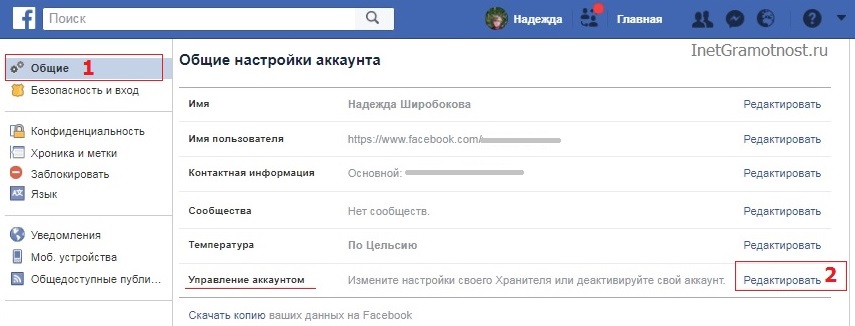 Rizs. 2 (Kattintson a képre a nagyításhoz). Facebook általános beállítások. A "Számlakezelés" lap szerkesztése.
Rizs. 2 (Kattintson a képre a nagyításhoz). Facebook általános beállítások. A "Számlakezelés" lap szerkesztése. 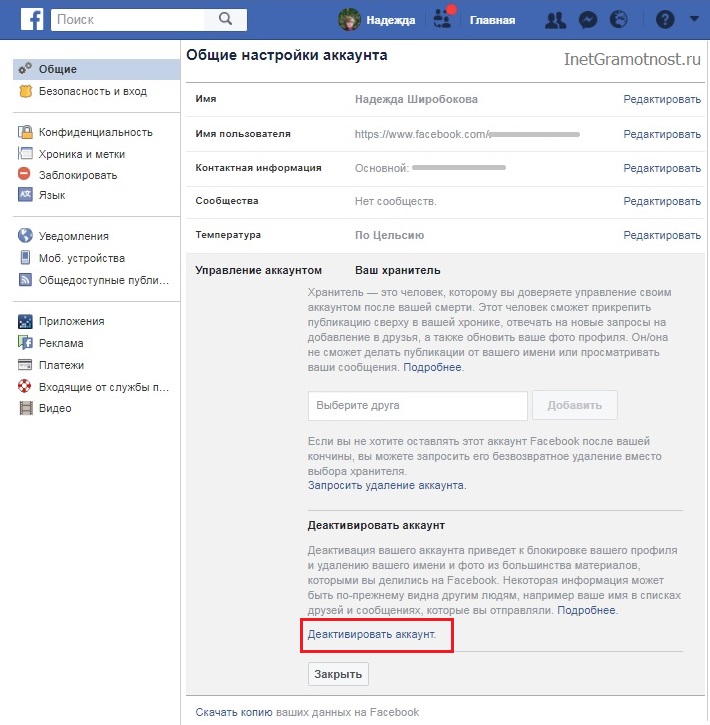 Rizs. 3. Facebook Fiók kikapcsolása gomb
Rizs. 3. Facebook Fiók kikapcsolása gomb Ha szeretné letölteni adatainak másolatát a Facebookról, hogy megőrizze emlékbe, kattintson a kék „Adatok másolatának letöltése a Facebookon” linkre (lásd az alábbi 3. ábrát). Ezzel egy archívumot kapsz a Facebookon megosztott tartalmakról.
5) Most a Facebook próbál figyelmeztetni minket a meggondolatlan gombnyomás következményeire. Ha meggondolja magát a deaktiválást illetően, kattintson a "Bezárás" gombra (2 a 4. ábrán).
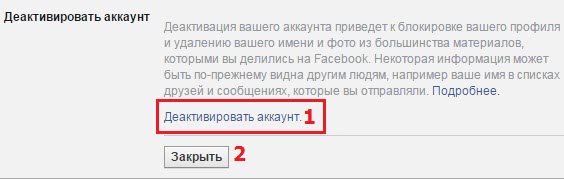 Rizs. 4. Figyelmeztetés a Facebook deaktiválása előtt
Rizs. 4. Figyelmeztetés a Facebook deaktiválása előtt Ha a döntést „józan elmével, szilárd memóriával, tiszta elmével” hozták meg, akkor kattintson a „Fiók kikapcsolása” gombra (1. a 4. ábrán).
6) Megjelenik az összes unatkozó barát fényképe. Ha nem gondolta meg magát, akkor ki kell választania a Facebook elhagyásának okát:
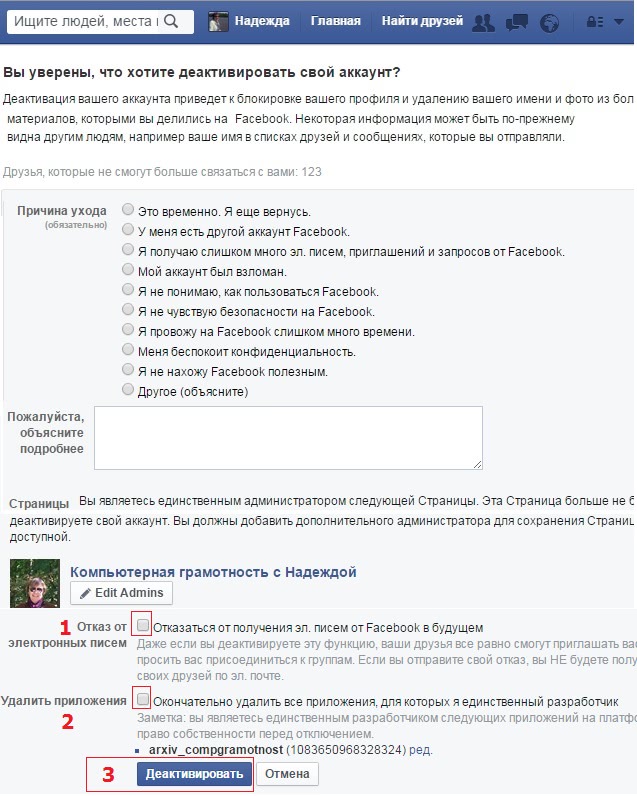 Rizs. 5. A Facebook-fiók deaktiválásának okának kiválasztása
Rizs. 5. A Facebook-fiók deaktiválásának okának kiválasztása 7) Bejelölheti az „E-mailek fogadásának elutasítása” (1 az 5. ábrán) és az „Alkalmazások törlése” (2 az 5. ábrán) melletti négyzeteket, ha voltak alkalmazásai.
8) A "Deaktiválás" gomb (3 az 5. ábrán) az utolsó. Kattintson rá, és a Facebook fiók inaktiválva lesz.
A deaktiválás azt jelenti, hogy vissza lehet térni a deaktivált oldalra. A Facebook visszaállításához oda kell mennie, meg kell adnia e-mail-címét (postafiókját) és bejelentkezési jelszavát.
Fiókja deaktiválása ideiglenes intézkedés. Ez egy szünet a későbbi döntések meghozatalához.
- vagy menj vissza a facebookra
- vagy véglegesen törölje fiókját.
Hogyan lehet véglegesen törölni egy Facebook fiókot
Fiókja végleges törlése előtt fontolja meg, hogy ne törölje fiókját (személyes profilját) a Facebookon, hanem áthelyezze profilját üzleti oldalra (szakmai oldal).
Ha határozottan úgy döntött, hogy törli fiókját (profilját) a Facebookon, akkor azt javaslom, hogy kövesse a következő algoritmust:
1) Jelentkezzen be fiókjába.
Azt javaslom, hogy először lépjen a „Beállítások”, majd az „Általános fiókbeállítások” elemre, és ott, az oldal legvégén kattintson a kék „Adatok másolatának letöltése a Facebookon” linkre (lásd lent az ábrát). 3). Ezután az összes adat törlődik a Facebookról, és nem fogja tudni visszaállítani.
Ha biztonsági másolatot készít adatairól, akkor az archívum létrehozását teszi lehetővé mindazokról, amelyeket megosztott.
Ha kényelmesebb az Ön számára, akkor a műveletek megfordíthatók - először kövesse a linket, majd lépjen a fiókjába. Megnyílik a "Fiókom törlése" ablak:
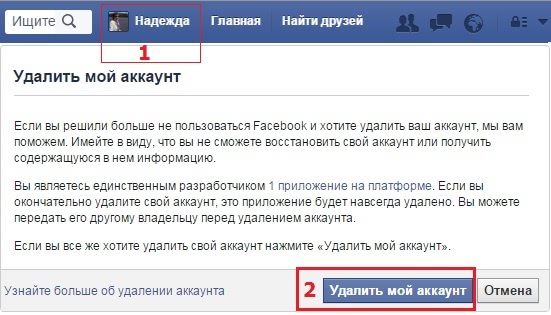 Rizs. 6. Véglegesen törölje a Facebook-fiókot
Rizs. 6. Véglegesen törölje a Facebook-fiókot 3) Kattintson a "Fiókom törlése" gombra.
4) A rendszer arra kéri, hogy erősítse meg a törlést jelszava és a captcha ismételt megadásával.
5) Ezután kattintson az „OK” gombra.
Fiókja helyreállítás nélkül törlődik, de nem azonnal. Ez 14 napig tart. Ez az időszak a gondolkodás ideje, amely alatt még visszavonhatja a döntést.
A keresőmotorokban megjelenő fiókjával kapcsolatos összes információ 90 nap elteltével eltűnik. Így nem marad nyoma az oldalnak. Mindenesetre a Facebook-fiók törlése előtt alaposan gondolja át ezt a lépést – értékes adatokat veszíthet.
Mi a teendő, ha a jelszó elveszett
A kérdés az, hogyan lehet törölni egy Facebook-fiókot, ha a jelszót elfelejtette, és nem lehet visszaállítani? Lehetséges? Csak egy válasz van - lehetetlen. A deaktiváláshoz hiba nélkül jelszóra van szükség – fogadja el, hogy ellenkező esetben más oldalak blokkolnának. Ha elfelejtette jelszavát, de törölni szeretné fiókját, először vissza kell állítania azt. Ezt a következő módon teheti meg:
1) A felső panelen találunk egy sort a fiók (vagy e-mail, amelyhez a fiók regisztrálva volt) megadásához. Írja be az e-mail címet (1 a 6. ábrán).
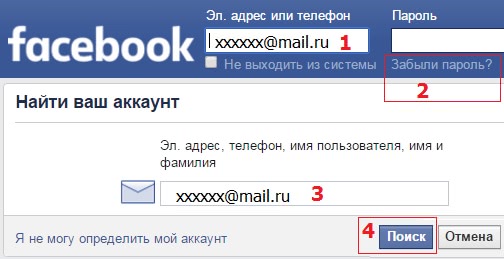 Rizs. 7. Intézkedések arra az esetre, ha elfelejtette jelszavát
Rizs. 7. Intézkedések arra az esetre, ha elfelejtette jelszavát 3) Megjelenik a Fiók keresése ablak. Újra meg kell adnia e-mail címét (3 a 7. ábrán), és kattintson a "Keresés" gombra (4 a 7. ábrán).
A Facebook automatikusan azonosítja fiókját, megmutatja Önnek, és e-mailben vagy SMS-ben megkéri a tulajdonjog igazolására. Ehhez kattintson a „Tovább” gombra (8. ábra).
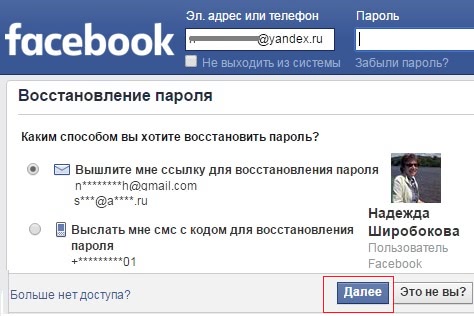 Rizs. 8. Elveszett jelszó helyreállítása
Rizs. 8. Elveszett jelszó helyreállítása 4) Ezután azonnal kap egy levelet az e-mail címére, ahol megjelennek az oldal visszaállításához szükséges adatok.
A hozzáférés visszaadása után kövesse a fiókja deaktiválására vagy teljes törlésére vonatkozó, fent leírt utasításokat.
Fiók törlése a telefonról
Sajnos a Facebook-fiók törlése mobiltelefonnal nem működik örökké – csak a deaktiválás lehetséges. De már a segítségével elrejtheti a hozzáférést a fájlokhoz és információkhoz. Ezért, ha sürgősen távolról törölnie kell egy oldalt, ez a módszer megfelelő:
- A Facebook alkalmazást telepíteni és aktiválni kell az okostelefonon (telefonon). Ha még nem létezik, akkor először telepítenie kell.
- A telepítés után el kell lépnie az alkalmazáshoz, és meg kell adnia felhasználónevét és jelszavát.
- Az alkalmazásban a menübe lépünk - egy ikonra, amely három párhuzamos csíkból áll a jobb alsó sarokban.
- A megjelenő menüben válassza a "Beállítások", majd a "Fiókbeállítások" lehetőséget.
- Ezután lépjen a „Biztonság” opcióra.
- Itt talál egy gombot, amellyel deaktiválhatja fiókját.
Ha később úgy dönt, hogy véglegesen deaktiválja oldalát, akkor ehhez teljes hozzáférésre lesz szüksége, amelyet csak ezen keresztül szerezhet meg.
Profil, fiók és oldal törlése: általános és különféle
A „hogyan lehet törölni egy Facebook-fiókot” kérdés gyakran helytelenül hangzik, mivel a kérdező például egy oldalt jelent. A kérdés helyes felvetéséhez különbséget kell tenni az olyan fogalmak között, mint a profil, oldal és fiók:
- Profil. A minimális „mértékegység” a Facebookon. A regisztráció során pontosan a profilt kapja meg, amely rövid, nyilvánosan elérhető információkat tartalmaz. A személyes profil egy adott személy arca, és nem használható kereskedelmi célokra, például cég vagy üzlet számára.
Feliratkozhat a kívánt profilra anélkül, hogy ismerősnek venné fel, hogy a jövőben a profilfrissítéseket lássa a hírfolyamban.
- oldal. Az oldal általában kész profilból készül. Szinte ugyanazt az információt tartalmazza, mint a profil, hasonló külső jellemzőkkel rendelkezik. De abban különbözik, hogy további eszközöket tartalmaz, amelyek hasznosak lesznek a vállalatok és szervezetek tulajdonosai számára.
A személyes Facebook oldalt egy „tetszik” ikonnal lehet megjelölni. Az oldal későbbi frissítései megjelennek a hírfolyamban.
- fiók a bejelentkezés (e-mail) és a jelszó kombinációja. Minden Facebook felhasználónak saját fiókja van, amely csak egy személyes profilt tartalmazhat. Ebben az esetben egy felhasználónak több oldala is lehet egy fiókban.
Hogyan lehet véglegesen törölni egy facebook oldalt
Ha van fiókja, akkor több oldalt is létrehozhat ezen a fiókon (ezeket üzleti oldalaknak is nevezik). Amikor törli fiókját, a fiókhoz társított összes oldal törlődik.
ábrán. Az 5. ábra azt mutatja, hogy a fiókom törlésével egyidejűleg törlődik a Computer Literacy with Hope oldalam is. De előfordul, hogy törölnie kell az oldalt, de ugyanakkor el kell hagynia fiókját.
1) Csak az törölhet egy oldalt, aki annak adminisztrátora.
2) Menjen az oldalára, és kattintson a "Beállítások" (9. ábra) elemre az oldal jobb felső sarkában.
3) Az első "Általános" részben a végén található egy szerény hivatkozás "Oldal törlése" (9. ábra), kattintson rá.
Ha nem lát ilyen hivatkozásokat, emlékeznie kell arra, hogy pontosan ki az oldal adminisztrátora, és hol található a fiókja.
Facebook súgó „Fiók kikapcsolása és törlése”
A hivatalos Facebook-webhely segítsége jó és hasznos, mert csak ott találhatók a legfrissebb és legrelevánsabb információk a Facebookkal való munka során felmerülő összes kérdésről.
A Facebook fejlesztői már régóta nagyon aktív emberekké váltak, akik folyamatosan dolgoznak az oldal fejlesztésén, ezért folyamatosan változtatásokat hajtanak végre. Egy közösségi hálózat egyszerű felhasználója gyakran nem tudja nyomon követni az összes bekövetkező változást. Éppen ezért javaslom, hogy nézz körül itt:
Szavazás
Azt javaslom, nézzen meg más anyagokat is:
